最終更新日付: 2020年10月15日
普通のパソコン上での、Windowsパスワード変更画面表示方法は、
「Ctrl + Alt + Delete」
から出来ます。Windows画面ロックをかける方法からパスワード変更ができる事は有名ですが、Windows画面ロックの出来ないリモートデスクトップ接続中のサーバー上でパスワード変更画面の表示する方法はあるのでしょうか?
結論、リモートデスクトップ上でもCtrl + Alt + Endキーでパスワード変更画面が表示できる!
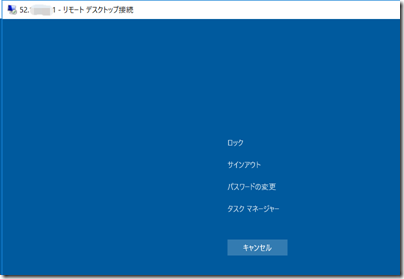
Ctrl + Alt + End
実はリモートデスクトップ接続中のサーバー上でもパスワード変更画面の表示ができます!リモートデスクトップ接続でもパスワード変更が実は出来るんです。
環境・前提条件
- windows server 2016(リモートデスクトップ接続先)
- Windows 10(リモートデスク接続元)
でリモートデスクトップ接続中で今回は確認しました。
Windowsパスワード変更方法まとめ
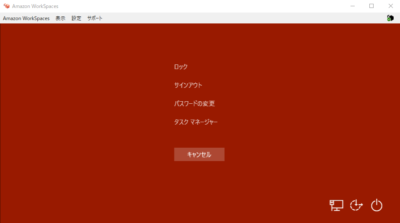
- ローカルのパソコンなら、Ctrl+Alt+Delete
- VMwareの仮想マシンなら、Ctrl+Alt+Insert
- AWS workspacesのシンクラなら、Ctrl+Alt+Insert
そして、リモートデスクトップ中のサーバー上ならパスワード変更方法は、Ctrl+Alt+Endキーです!